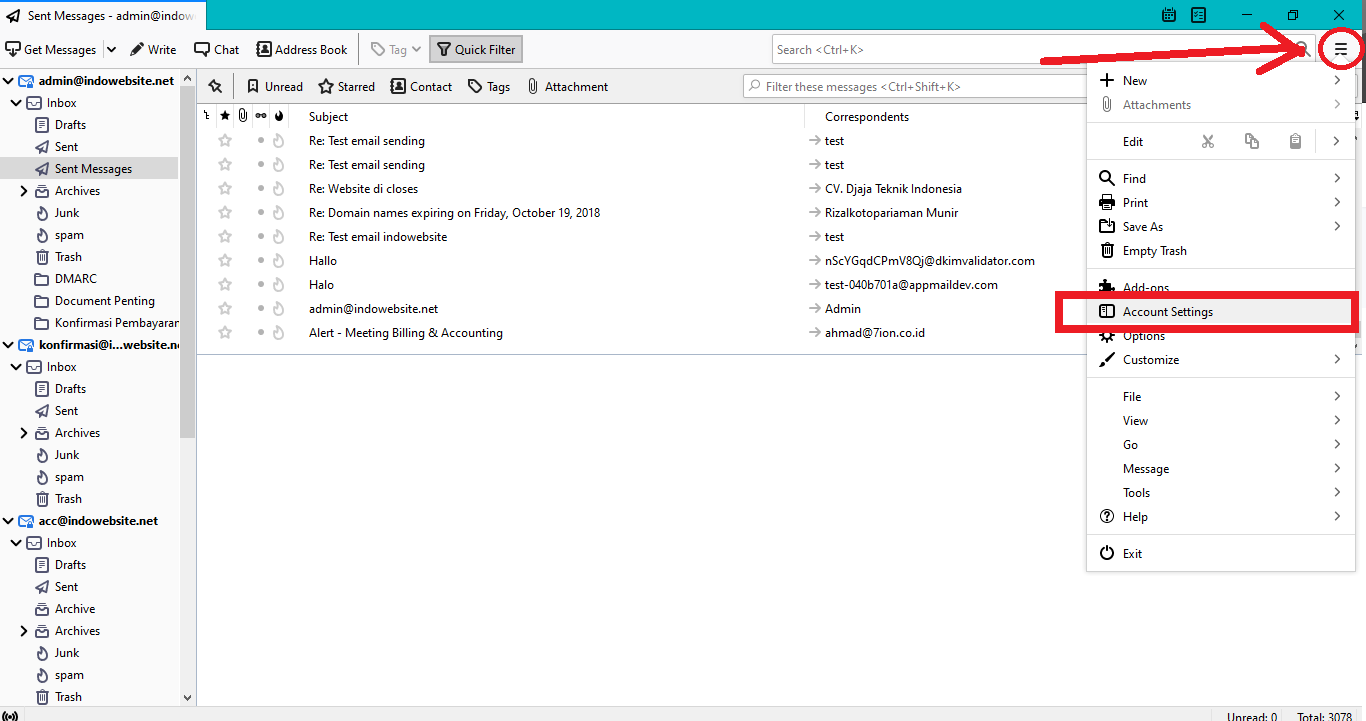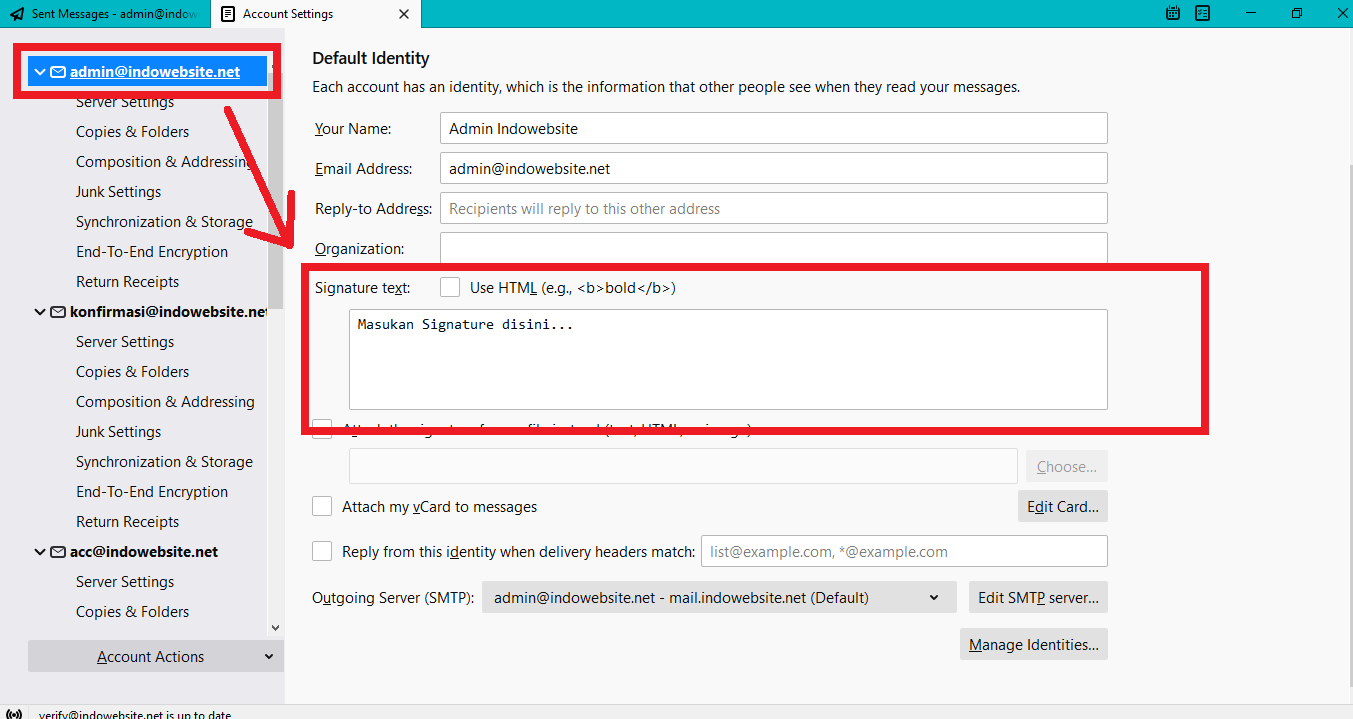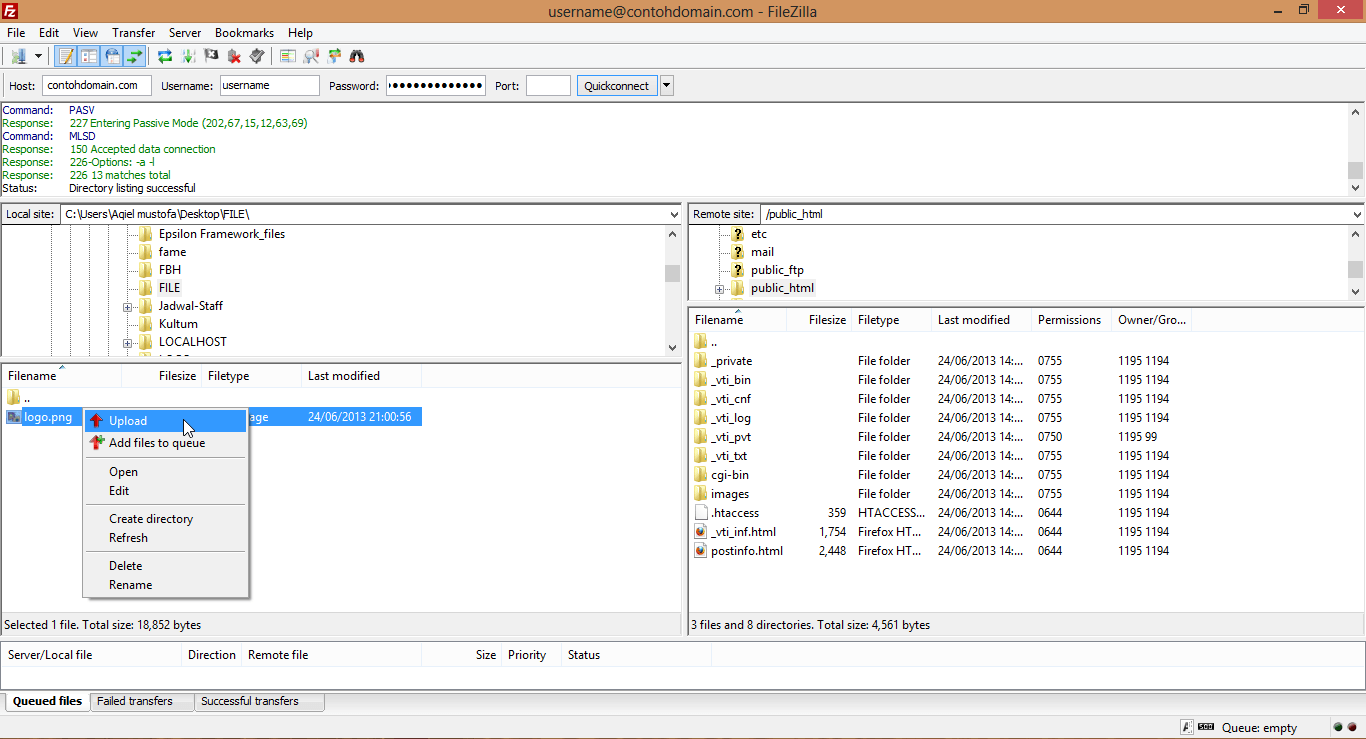Membuat Signature Email pada Thunderbird
Nunut 3 Desember 2012
Saat anda mengirim email, seringkali anda menuliskan identitas atau hanya sekedar salam penutup diakhir email yang anda kirim. Namun terkadang anda lupa melakukannya karena suatu hal. Signature akan mempermudah anda dalam menuliskan identitas atau salam penutup di akhir email yang anda kirim. Sebab, secara otomatis signature tersebut akan ada di akhir email ketika anda membuat email baru.
Cara Membuat Signature pada Thunderbird
Berikut adalah langkah-langkah membuat signature email pada Thunderbird.
-
Klik icon garis tiga di sebelah kanan atas, lalu pilih Account Settings. Kemudian akan muncul tab Account Settings pada Thunderbird.
![Account Settings Thunderbird]()
-
Pada bagian kiri, pilih akun email yang ingin diatur signature nya. Lalu lihat pada bagian Signature Text disebelah kanan.
![Settings Signature Thunderbird]()
Centang Use HTML (e.g., <b>bold</b>) jika anda ingin menggunakan penulisan script HTML pada signaturenya.
Cara Memasukan Gambar pada Signature
Jika ingin menggunakan gambar pada signaturenya, maka anda dapat menggunakan penulisan HTML dengan mencentang Use HTML (e.g., <b>bold</b>).
-
Upload dahulu file gambarnya di hosting anda. Misalnya anda upload pada folder public_html, silahkan ikuti panduan upload file menggunakan FileZilla.
![Upload Gambar pada Hosting]()
-
Tuliskan signature anda, lalu panggil gambar yang sudah di upload pada hosting menggunakan script HTML.
Jika ada pertanyaan tentang artikel Membuat Signature Email pada Thunderbird, silahkan hubungi staf Indowebsite.